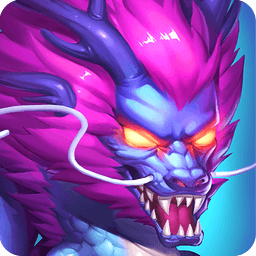Win10快速启动栏不见了如何恢复 Win10快速启动栏设置教程
Win10快速启动栏消失后如何恢复:XP样式快速启动栏设置教程
许多用户在升级至Win10系统后,发现快速启动栏消失了。那么,如何恢复之前XP风格的快速启动栏呢?下面,小编将为大家详细介绍Win10快速启动栏的设置方法。
Win10快速启动栏设置图解:
1. 在任务栏的空白区域单击鼠标右键,在弹出的菜单中选择【工具栏】→【新建工具栏】。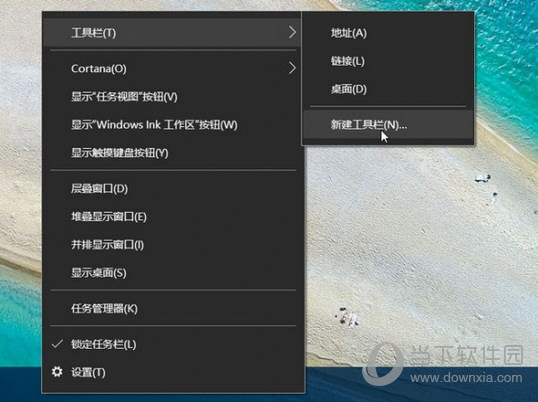 2. 在弹出的“新增工具栏 - 选择文件夹”对话框中,在空白字段中输入“%appdata%\Microsoft\Internet Explorer\Quick Launch”,然后点击〔选择文件夹〕。
2. 在弹出的“新增工具栏 - 选择文件夹”对话框中,在空白字段中输入“%appdata%\Microsoft\Internet Explorer\Quick Launch”,然后点击〔选择文件夹〕。
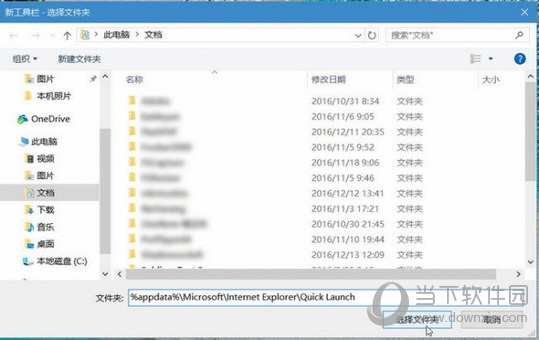 3. 在任务栏上就会出现“Quick Launch”工具栏,但它的外观与快速启动列不同。
3. 在任务栏上就会出现“Quick Launch”工具栏,但它的外观与快速启动列不同。
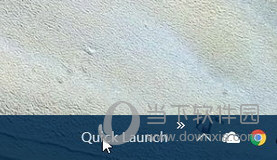 4. 无需担心,我们再进行一些调整。在任务栏上单击鼠标右键,在弹出的菜单中选择【锁定任务栏】以解除锁定。
4. 无需担心,我们再进行一些调整。在任务栏上单击鼠标右键,在弹出的菜单中选择【锁定任务栏】以解除锁定。
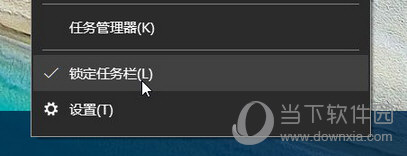 5. 解除锁定后,可以将快速启动列拖拽到任务栏最左侧,然后在其上单击鼠标右键,取消勾选【显示文字】和【显示标题】。
5. 解除锁定后,可以将快速启动列拖拽到任务栏最左侧,然后在其上单击鼠标右键,取消勾选【显示文字】和【显示标题】。
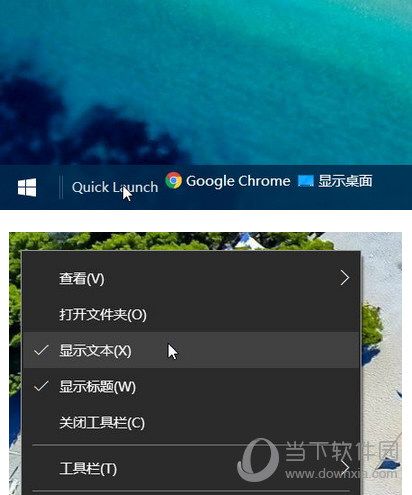 完成以上操作后,您就可以看到经典的快速启动栏了。
完成以上操作后,您就可以看到经典的快速启动栏了。
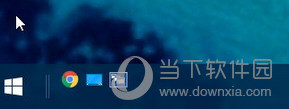
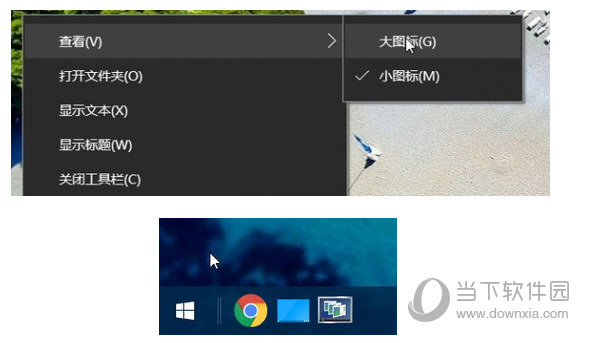
版权声明:以上内容作者已申请原创保护,未经允许不得转载,侵权必究!授权事宜、对本内容有异议或投诉,敬请联系网站管理员,我们将尽快回复您,谢谢合作!